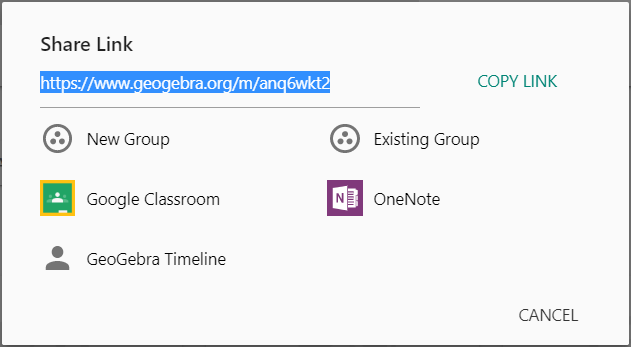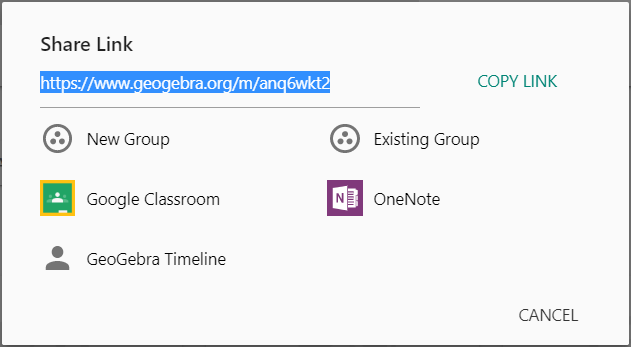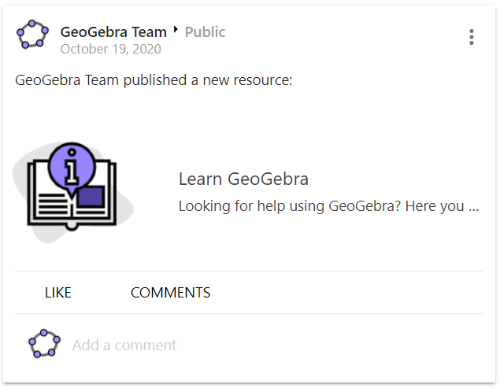如果“活动”或“绘本”处于打开状态,则在选择右上角的“更多”[img]https://wiki.geogebra.org/uploads/thumb/4/41/Icon-menu.svg/16px-Icon-menu.svg.png[/img]按钮后,您会发现“共享”[img width=20,height=20]https://lh3.googleusercontent.com/0DEchxs5mgzcNCuodD9lah11gLTDnUwrCX4SO3k0-mm5i5fTMh7pwhpFlGhwzaRduVNxVfG9489ck-um0gu54gTnK3KnkcVpgsSy6UdpDqNYPIVNjatRj8lCcgtX4lYFCc9wWTTa[/img]图标。按下“共享”[img width=20,height=20]https://lh3.googleusercontent.com/0DEchxs5mgzcNCuodD9lah11gLTDnUwrCX4SO3k0-mm5i5fTMh7pwhpFlGhwzaRduVNxVfG9489ck-um0gu54gTnK3KnkcVpgsSy6UdpDqNYPIVNjatRj8lCcgtX4lYFCc9wWTTa[/img]按钮将打开一个对话框,您可以从中选择以下选项之一来共享资源:[br][list][*]获取共享链接。[/*][*]选择或创建可以发布资源的组。[/*][*]在其他平台(OneNote、Google教室)上共享资源。[/*][*]在GeoGebra Timeline上发布资源,并附上说明。[/*][/list][b]注意:[/b]您也可以按资源卡上的“更多”按钮来查找“共享”选项。
通过复制提供的链接并将其发送给您的同事和学生,通过链接共享您的资源。[br]任何拥有查看链接的人都可以查看您的资源,不需要登录或GeoGebra帐户。[br]也可以让其他用户编辑您的资源并共同创建“活动”或“绘本”。在本活动结束时,您将学习如何执行此操作。
Create a [i]New Group[/i] or choose an [i]Existing Group [/i]which you want to share the resource with. [br]Pressing the [i]Share [/i]button and choosing a group redirects you to the tab [i]Posts[/i] of the group. Press the [i]Post [/i]button so that all members can see the resource.[br][br]Have a look at the [url=https://www.geogebra.org/m/rQrbooeq][i]GeoGebra Groups [/i][/url][url=https://www.geogebra.org/m/rQrbooeq]tutorial[/url] to learn more about how to use [i]GeoGebra Groups [/i]for sharing resources with other users[i].[/i]
[left]您还可以选择以下选项之一与其他人共享公共资源:[/left][list][*][b]谷歌教室: [/b]当选择Google教室时,您可以选择一个班级并添加可选的说明,以便在教室中发布资源。[/*][*][b]OneNote:[/b]选择OneNote时,链接将复制到剪贴板,准备粘贴到OneNote中。[/*][/list][br]
通过在GeoGebra Timeline上发布资源来共享资源。[br]此外,您可以在共享资源中添加简短描述或其他注释。[br]此外,关注你的其他用户可以查看你的资源,并在他们的新闻提要上点赞或评论帖子。
允许其他用户编辑您的资源。如果您想一起创建“活动”或“绘本”,这将很有帮助。[br][br]打开资源的“详细信息”页面,然后选择“访问设置”。[br][br]在这里,您可以更改资源的可见性或获取查看链接。[br][br]要将编辑权限授予其他用户,请选中“编辑链接”框以获取一个链接,您可以与其他用户共享该链接以授予他们编辑权限。[br][br]另一个选项是通过在下面的输入行中键入用户名或电子邮件地址并按添加用户,添加一个或多个您希望与之共享资源的用户。然后,您可以从下拉菜单中为每个用户选择权限所有者、可以编辑或可以查看。[br][br]注意:如果添加用户以查看或编辑资源,则该资源将显示在“个人档案”页面的“资源”选项卡上,和“资源”页面的“我的”选项卡上。[br][br]通过选择资源的“访问设置”中用户权限旁边的“删除”按钮,可以随时删除用户的查看或编辑权限。